Heim >häufiges Problem >So verwenden Sie die Funktionstasten f1 bis f12 auf der Tastatur
So verwenden Sie die Funktionstasten f1 bis f12 auf der Tastatur
- 爱喝马黛茶的安东尼Original
- 2019-07-20 14:11:1410693Durchsuche
F1-F12 werden im Allgemeinen als Funktionstasten oder Tastenkombinationen bezeichnet, aber für normale Benutzer ist F5 nicht die Aktualisierungstaste. Andere Funktionstasten werden sehr selten verwendet. Der Zweck von Tastenkombinationen besteht darin, die Effizienz zu verbessern und Bürozeit zu sparen. Als nächstes wird Lao Maotao mit Ihnen darüber sprechen, was F1-F12 darstellt, welche Rolle jeder einzelne hat und wie man ihn bedient.

F1 (Hilfetaste)
Drücken Sie diese Tastenkombination, um „Hilfe“ aufzurufen und zum Microsoft-Hilfe- und Supportfenster zu springen, um uns eine Lösung anzubieten . Dies ist äußerst nützlich, wenn ein Verfahren oder ein Schritt unklar ist. Oder wenn Sie etwas Englisch-Software lernen, ist F1 in der Tat ein guter Lernhelfer.
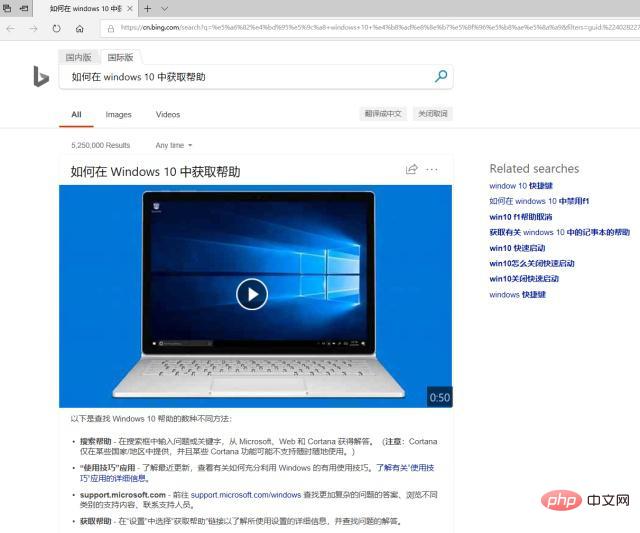
F2 (Umbenennen)
Wählen Sie einen Ordner oder ein Dokument usw. aus und drücken Sie die Taste F2, um es umzubenennen. Diese Tastenkombination entspricht die Reihe von Vorgängen zum Auswählen, Klicken mit der rechten Maustaste und Umbenennen.
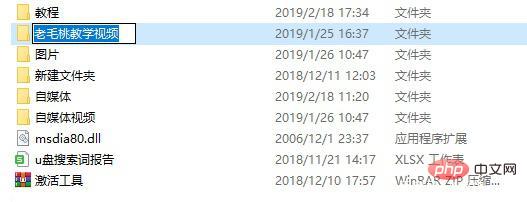
F3 (Suchschaltfläche)
Manchmal möchten Sie nach einer Datei suchen, können aber nach mehrmaligem Umblättern die Zieldatei immer noch nicht finden . Öffnen Sie dann die Festplatte oder gehen Sie zur Ressourcenverwaltung. Durch Drücken von F3 im Browser gelangen Sie zur Suchleiste und wir können regionale Suchen durchführen.
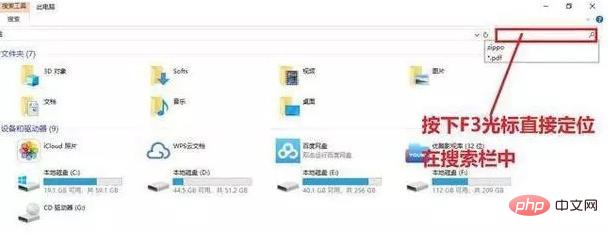
Verwandte Empfehlungen: „FAQ“
F4 (Listenverzeichnis der Adressleiste aufrufen)
Wann Wenn Sie den Browser öffnen und eine neue URL erneut eingeben möchten, drücken Sie F4, um die URL in der Adressleiste auszuwählen. Dieser Vorgang entspricht dem Dropdown-Pfeil am Ende der Adressleiste.
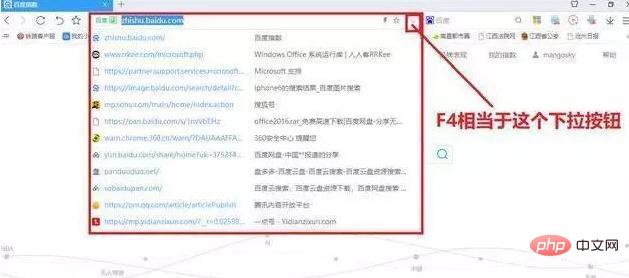
F5 (Aktualisieren)
Diese Tastenkombination ist jedem am vertrautesten. Sie kann auf dem Desktop oder im Browser verwendet werden, um den Inhalt neu zu laden . .
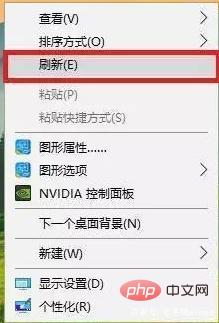
F6 (Positionierung der Browser-Adressleiste)
Diese Schaltfläche ähnelt F4. Sie ist sehr praktisch, wenn Sie sie verwenden Ich benötige die aktuelle URL. Mehr verrate ich hier nicht.
F7 (historische Befehle in der Eingabeaufforderung aufrufen)
Nachdem Sie die Eingabeaufforderung geöffnet haben, drücken Sie diese Taste, um den zuvor eingegebenen Befehl direkt aufzurufen. Beachten Sie, dass diese Taste für die Eingabeaufforderung reserviert ist. es hat keine Auswirkung auf andere Schnittstellen.
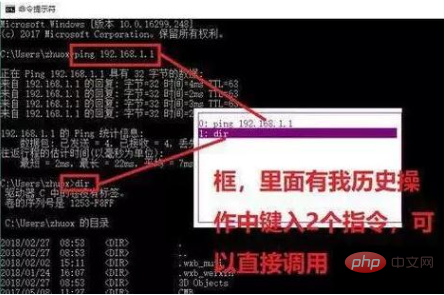
F8 (Boot-Menü anzeigen)
Wenn der Bildschirm beim Einschalten des Computers erscheint, drücken Sie diese Taste, um das Boot-Menü aufzurufen, und Sie können Wählen Sie, um erweiterte Menüoptionen aufzurufen.
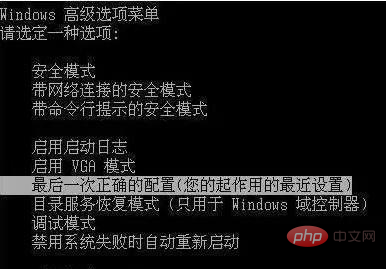
F9
Es kann die Lautstärke im Windows Media Player verringern und E-Mails in Outlook senden und empfangen, aber ansonsten kann man sagen, dass es so ist grundsätzlich nutzlos.
F10 (Menü in Windows oder Programm aktivieren)
Es kann die Lautstärke im Windows Media Player erhöhen und kann auch zum Aktivieren des Menüs in Windows oder Programm verwendet werden. Wenn es mit der Umschalttaste verwendet wird, wird außerdem ein Kontextmenü mit der rechten Maustaste angezeigt.
F11 (Vollbildanzeige und Beenden)
Öffnen Sie den Browser, drücken Sie diese Taste, um im Vollbildmodus anzuzeigen, drücken Sie sie erneut, um den Vollbildmodus zu verlassen, wenn Sie möchten, dass die Seite dabei größer wird Betrieb des Browsers Sie können versuchen, ihn zu verwenden.
F12 (Menü „Speichern unter“ aufrufen)
In Software wie Word wird durch Drücken von F12 schnell das Fenster „Speichern unter“ geöffnet.
Der obige Inhalt stellt die Grundfunktionen der Computertastatur F1-F12 dar. Ich hoffe, dass er für alle hilfreich ist!
Das obige ist der detaillierte Inhalt vonSo verwenden Sie die Funktionstasten f1 bis f12 auf der Tastatur. Für weitere Informationen folgen Sie bitte anderen verwandten Artikeln auf der PHP chinesischen Website!
In Verbindung stehende Artikel
Mehr sehen- Umgang mit häufigen Problemen im Vue-Cli-Verpackungsprozess
- Welche Fragen werden im React-Interview gestellt? Detaillierte Analyse und Antworten auf häufig gestellte Fragen im React-Interview
- Lösungen für häufige MySQL-Probleme während der Entwicklung
- Zusammenfassung häufiger Probleme bei der PHP-Entwicklung

